ค้นหาปลั๊กอินความเร็ว WordPress ที่ดีที่สุด: 6 ปลั๊กอินและ 6,000 เว็บไซต์จริงที่ทดสอบแล้ว
เผยแพร่แล้ว: 2021-07-21การศึกษาโดย Google ระบุว่าหากเว็บไซต์ของคุณใช้เวลาในการโหลดมากกว่า 3 วินาที ความน่าจะเป็นที่จะถูกตีกลับจะเพิ่มขึ้น 32% ด้วยเหตุนี้ ประสิทธิภาพของเว็บไซต์จึงเป็นสิ่งสำคัญสำหรับร้านค้าอีคอมเมิร์ซหรือเว็บไซต์ประเภทอื่นๆ
ต้นทุนธรรมชาติในการเพิ่มคุณสมบัติให้กับไซต์ของคุณผ่านปลั๊กอินอาจส่งผลต่อความเร็วของไซต์ อย่างไรก็ตาม ปลั๊กอินบางตัวได้รับการออกแบบมาเพื่อเพิ่มความเร็วให้กับไซต์ของคุณ ในทางกลับกัน สิ่งนี้สามารถเพิ่มการแปลง ลดอัตราตีกลับ และปรับปรุงอันดับการค้นหาทั่วไปของคุณ
ปลั๊กอินความเร็ว WordPress สามารถทำงานได้หลายวิธี บางส่วนเพิ่มประสิทธิภาพเนื้อหาของคุณโดยการบีบอัดภาพหรือย่อขนาด JavaScript ในขณะที่บางส่วนย้ายเนื้อหาของคุณไปยังเซิร์ฟเวอร์ที่ "ใกล้" กับผู้ใช้ผ่านเครือข่ายการจัดส่งเนื้อหา (CDN) นอกจากนี้ยังมีปลั๊กอินบางตัวที่ช่วยให้เบราว์เซอร์จัดลำดับความสำคัญของส่วนที่สำคัญที่สุดของหน้า
ในอดีต มีการให้ความสำคัญอย่างมากกับการโฮสต์ที่เร็วกว่าเพื่อประสิทธิภาพ สำหรับเว็บสมัยใหม่ คอขวด เช่น อุปกรณ์และเครือข่ายของผู้ใช้ปลายทางมีความสำคัญ นี่คือเหตุผลที่ปลั๊กอินประสิทธิภาพอาจมีผลกระทบมากกว่าการเปลี่ยนผู้ให้บริการโฮสต์
ในบทความนี้ เราจะมาดูวิธีแก้ปัญหาชั้นยอดเพื่อกำหนดปลั๊กอินความเร็วที่ดีที่สุดสำหรับ WordPress
เราจะรวม Jetpack Boost ในการทดสอบของเรา นี่คือผลิตภัณฑ์ของเราและเรารักมัน แต่เราขอแนะนำให้คุณศึกษาตัวเลขและตัดสินด้วยตัวคุณเอง กล่าวโดยสรุป ตัวเลขนำ Boost มาสู่ทุกหมวดหมู่ – เราจะมีข้อมูลเพิ่มเติมเกี่ยวกับเรื่องนี้ในครั้งต่อไป
เราดำเนินการทดสอบอย่างไร
ก่อนที่เราจะเข้าสู่การทดสอบ เรามาพูดถึงภาพรวมของสิ่งที่เราทำกันก่อน มีปลั๊กอินทั้งหมด 6 ตัว (และเราจะแนะนำในภายหลัง) เราดูไซต์จริง 1,000 ไซต์สำหรับปลั๊กอินที่แข่งขันกันแต่ละรายการ
ไซต์เหล่านี้เป็นไซต์สดทั้งหมดในสภาพแวดล้อมการโฮสต์ที่หลากหลาย สิ่งนี้ทำให้เราได้ผลลัพธ์ที่แม่นยำและเป็นตัวแทนของประสิทธิภาพของปลั๊กอินความเร็ว WordPress ในป่า
นี่คือการทดสอบขนาด 1,000 ไซต์ ซึ่งให้รูปลักษณ์ที่เป็นกลางว่าปลั๊กอินความเร็วของ WordPress ครองตำแหน่งสูงสุด ข้อมูลนี้จะช่วยให้คุณเห็นภาพรวม ที่แท้จริง ว่าปลั๊กอิน WordPress อันดับต้นๆ จะส่งผลต่อเว็บไซต์ของคุณอย่างไร และท้ายที่สุดแล้วควรใช้อันไหน
นอกจากนี้ ยังควรสังเกตด้วยว่าการทดสอบนี้อิงจากการสุ่มตัวอย่างของไซต์ ยิ่งไปกว่านั้น เราไม่ได้ควบคุมผู้ให้บริการโฮสติ้ง หมายเลขการรับส่งข้อมูล หรือตัวชี้วัดอื่นๆ
เราใช้ Google PageSpeed Insights API เพื่อทำการทดสอบ การทดสอบดำเนินการเกินหนึ่งสัปดาห์ในเดือนมิถุนายน พ.ศ. 2564 มีสองเมตริกที่กำหนดประสิทธิภาพ:
- First Contentful Paint (FCP) . สิ่งนี้วัดเมื่อรูปภาพหรือข้อความแรกแสดงบนหน้าจอ
- Largest Contentful Paint (LCP) . ความคิดเห็นคือว่านี่เป็นตัวชี้วัดที่สำคัญที่สุด โดยจะวัดเมื่อแสดงเนื้อหาที่ใหญ่ที่สุดบนหน้าจอ สัมพันธ์กับเวลาที่หน้าเริ่มโหลดครั้งแรก
ร่วมกันสร้างภาพที่ถูกต้องของประสิทธิภาพการโหลดและความเร็วในการโหลดของไซต์ เข้าไปกันเถอะ!
ปลั๊กอินความเร็ว WordPress ที่ดีที่สุดคืออะไร? 6 โซลูชันยอดนิยมทดสอบแล้ว
เราได้คัดเลือกปลั๊กอินความเร็ว WordPress ที่ดีที่สุด ซึ่งส่วนใหญ่มีให้บริการฟรีบน WordPress.org: Jetpack Boost, WP Rocket, Hummingbird, WP-Optimize, W3 Total Cache และ LiteSpeed Cache
มีการติดตั้งมากกว่า 4 ล้านครั้งระหว่างปลั๊กอินที่มีอยู่ใน WordPress.org และรายงาน BuiltWith ว่า WP Rocket ถูกใช้บนไซต์สดกว่าสองล้านแห่ง ซึ่งหมายความว่าไซต์ WordPress ที่มีการใช้งานจริงกว่าหกล้านไซต์มีปลั๊กอินตัวใดตัวหนึ่งที่เปิดใช้งานอยู่ นอกจากนี้ยังหมายความว่าปลั๊กอินเหล่านี้เป็นปลั๊กอินความเร็ว WordPress ที่ได้รับความนิยมมากที่สุดในตลาด – เหมาะสำหรับการเปรียบเทียบกับ Jetpack Boost
นี่คือภาพรวมของผลลัพธ์:
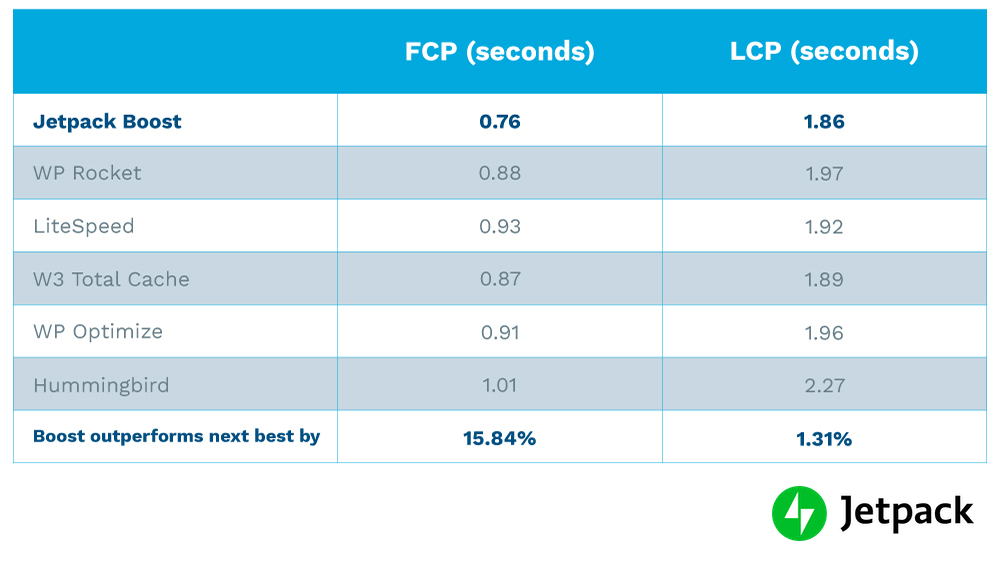
ปลั๊กอินแต่ละตัวได้รับการทดสอบสำหรับ First Contentful Paint และ Largest Contentful Paint ผลลัพธ์เป็นวินาที
Jetpack Boost ทำงานได้ดีกว่ารายการอื่นในรายการนี้ โดยเฉพาะอย่างยิ่งสำหรับ FCP ตัวเลขระหว่างทุกปลั๊กอินนั้นใกล้เคียงกันมากสำหรับ LCP แต่ Jetpack Boost ยังคงชนะการแข่งขัน
นอกจากนี้ Boost ยังดีกว่าค่าเฉลี่ยของปลั๊กอินทั้งหมดที่เราทดสอบครั้งใหญ่ โดยเกือบ 18 เปอร์เซ็นต์สำหรับ FCP และ 6 เปอร์เซ็นต์สำหรับ LCP นี่เป็นตัวเลขจำนวนมากและแสดงคุณภาพของปลั๊กอินในโลกแห่งความเป็นจริง
แม้ว่าหากคุณต้องการทราบข้อมูลเพิ่มเติมเกี่ยวกับผลลัพธ์เหล่านี้ มาเริ่มกันที่ Jetpack Boost ซึ่งเป็นปลั๊กอินแรกในรายการของเรา
1. Jetpack Boost
Jetpack Boost โดย Automattic (บริษัทเดียวกับที่ทำ WooCommerce และ WordPress.com) มุ่งมั่นที่จะมอบประโยชน์ด้านประสิทธิภาพเช่นเดียวกับเว็บไซต์ชั้นนำของโลก โดยไม่ต้องวุ่นวายกับแนวคิดทางเทคนิคขั้นสูง
มันมีอินเทอร์เฟซที่เรียบง่ายที่ทุกคนสามารถเข้าใจและใช้งานได้ง่าย โดยไม่คำนึงถึงระดับทักษะของพวกเขา ตามที่เราจะเห็นในอีกสักครู่ มีการตั้งค่าสามแบบที่คุณสามารถเปิดหรือปิดได้
คุณลักษณะที่คุณได้รับใน Jetpack Boost รวมถึงการเพิ่มประสิทธิภาพของโครงสร้าง CSS สำหรับทุกหน้า, หน่วงเวลา JavaScript ที่ไม่จำเป็นจนกว่าจะโหลดหน้า และโหลดภาพแบบ Lazy Loading ซึ่งหมายความว่ารูปภาพจะโหลดก็ต่อเมื่อผู้ใช้เลื่อนไปยังตำแหน่งที่วางบนหน้า
ตามมูลค่า ดูเหมือนว่าปลั๊กอินอื่น ๆ ในรายการของเราอาจมีคุณลักษณะมากกว่า Jetpack Boost แม้ว่าปลั๊กอินของเราจะใช้แนวทางใหม่ในการเพิ่มประสิทธิภาพความเร็วของ WordPress
แทนที่จะให้การตั้งค่าการปรับแต่งเองหลายร้อยแบบที่อาจสร้างความสับสนให้กับผู้ใช้ทั่วไป Jetpack Boost กลับมีความเห็นอย่างมากเกี่ยวกับสิ่งที่ใช้ได้ผลกับไซต์ส่วนใหญ่ และทำการตัดสินใจเหล่านั้นให้กับคุณโดยค่าเริ่มต้น เป็นผลให้คุณได้รับประสิทธิภาพเพิ่มขึ้นทันทีโดยไม่ต้องใช้ความพยายามพิเศษ
การตั้งค่า Jetpack Boost
เนื่องจากทีม Jetpack ได้ตัดสินใจเลือกการตั้งค่าเริ่มต้นส่วนใหญ่สำหรับคุณแล้ว การตั้งค่าปลั๊กอินจึงทำได้ง่ายและรวดเร็ว
ในการเริ่มต้น ให้ค้นหา “Jetpack Boost” ในไดเรกทอรีปลั๊กอินของ WordPress เพื่อติดตั้งและเปิดใช้งานปลั๊กอิน จากนั้นคลิก Jetpack Boost ในเมนูแถบด้านข้างทางซ้าย คุณจะเห็นหน้าจอต้อนรับปรากฏขึ้น คลิก เริ่มต้น เพื่อสร้างบัญชี WordPress.com หรือเข้าสู่ระบบบัญชีที่มีอยู่
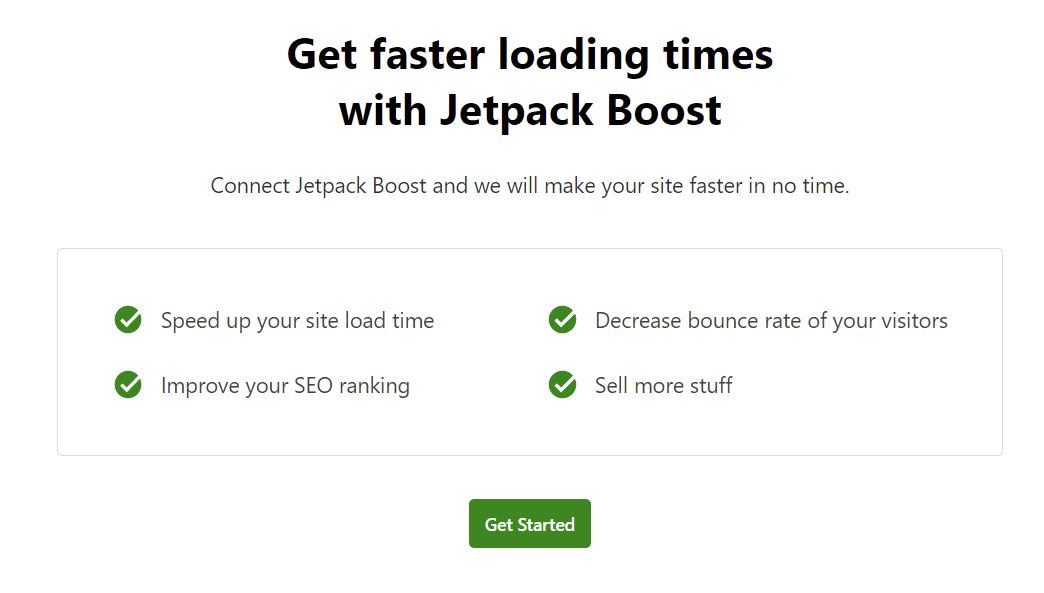
ในหน้าจอถัดไป เพียงเปิดโมดูลประสิทธิภาพทีละตัว
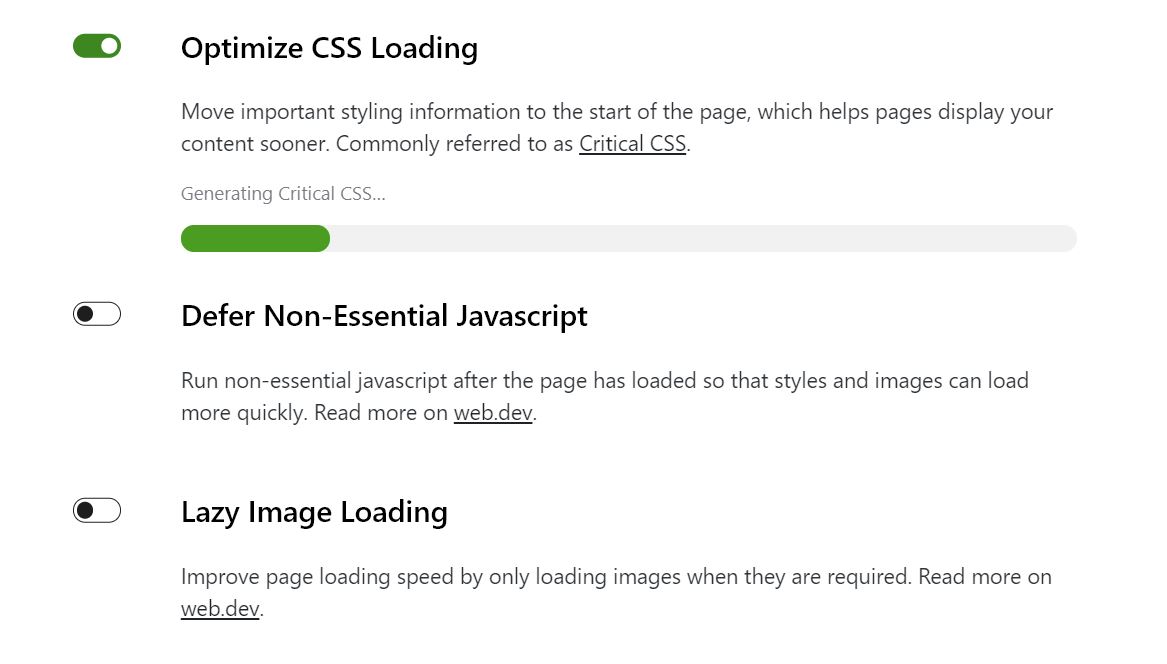
โดยรวมแล้ว คุณสามารถตั้งค่าปลั๊กอินได้ภายในเวลาไม่ถึงสองนาที
ประสิทธิภาพของเว็บไซต์ด้วย Jetpack Boost
ตามที่รายงานแสดง ตัวชี้วัด FCP นั้นอยู่ในเกณฑ์มาตรฐาน 1.8 วินาที LCP ก็ยอดเยี่ยมเช่นกัน ด้วยเวลา 1.86 วินาทีที่ดี ซึ่งต่ำกว่าเกณฑ์มาตรฐาน
ในการทดสอบนี้ ปลั๊กอินจะเอาชนะปลั๊กอินความเร็ว WordPress อื่นๆ ทั้งหมดที่เราทดสอบ ส่วนใหญ่เป็นคู่แข่งชั้นนำ อันที่จริง ตัวเลขบอกเราว่า Jetpack Boost มีประสิทธิภาพเหนือกว่าปลั๊กอินที่ดีที่สุดตัวถัดไป - W3 Total Cache - เกือบ 16 เปอร์เซ็นต์และ 2 เปอร์เซ็นต์ตามลำดับ ยิ่งไปกว่านั้น ยังใช้เวลาตั้งค่าน้อยลงและไม่มีค่าใช้จ่ายอีกด้วย
Jetpack Boost มีหมายเลขที่เป็นตัวเอกสำหรับความเร็วของเว็บไซต์ โดยใช้เวลาเพียงสองนาที ทำให้เป็นคู่แข่งที่แข็งแกร่งสำหรับตำแหน่งของปลั๊กอินความเร็วที่ดีที่สุดสำหรับ WordPress
2. WP Rocket
WP Rocket เป็นโซลูชันระดับพรีเมียมเพียงรายการเดียวของเราในรายการนี้ และมาพร้อมกับฐานแฟนๆ ที่กระตือรือร้น
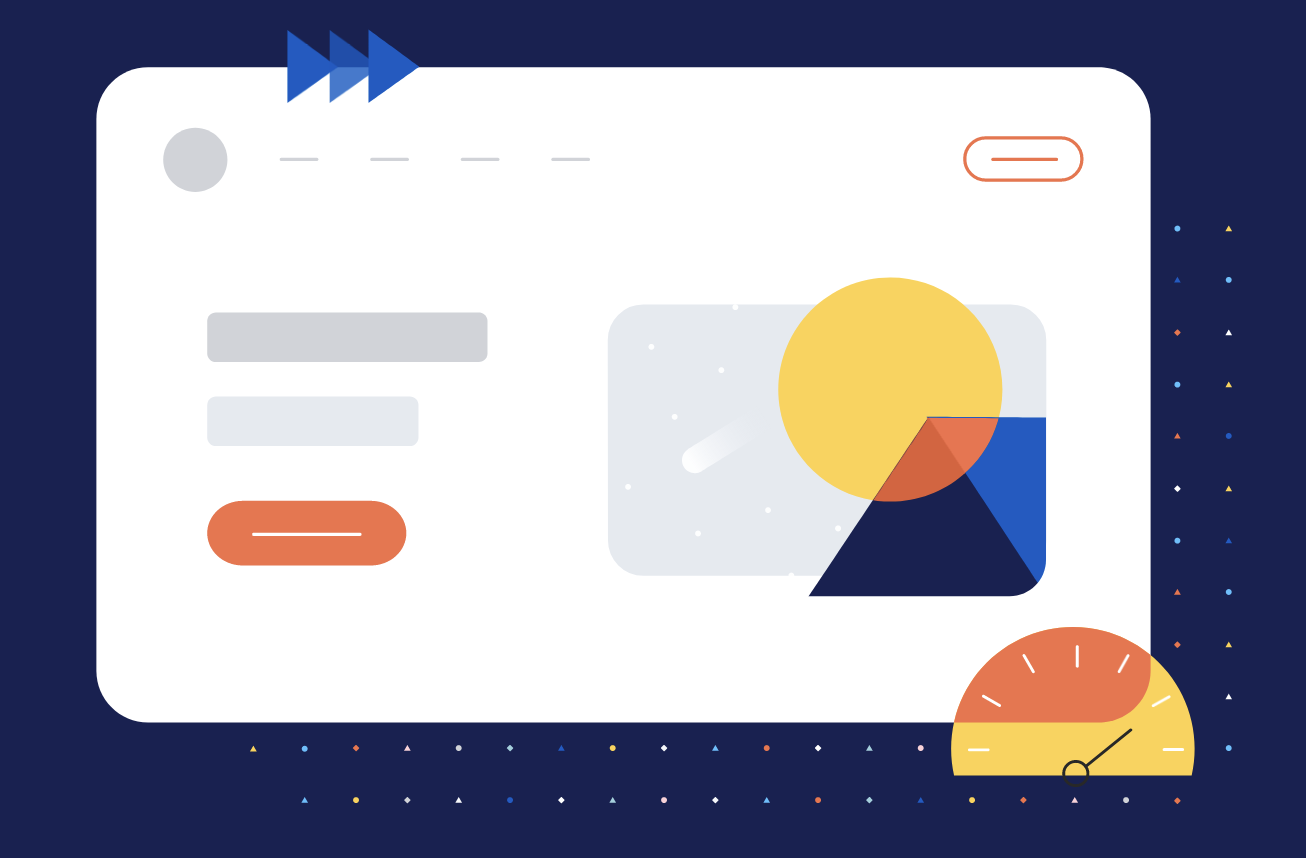
มีการแคชหน้ามาตรฐาน และยังให้การโหลดแคชล่วงหน้า การแคชเบราว์เซอร์ และการเพิ่มประสิทธิภาพอีคอมเมิร์ซ
คุณยังสามารถรวม WP Rocket กับโฮสต์ของ CDN ด้วยการคลิกจำนวนน้อยที่สุด คุณสามารถใช้ RocketCDN จากผู้พัฒนาได้
การตั้งค่า WP Rocket
80 เปอร์เซ็นต์ของคุณลักษณะการแคชของ WP Rocket เปิดใช้งานโดยค่าเริ่มต้น ซึ่งหมายความว่า เมื่อคุณติดตั้งและเปิดใช้งานปลั๊กอิน คุณไม่จำเป็นต้องดำเนินการใดๆ
มีการตั้งค่าอื่นๆ มากมายที่คุณสามารถสลับได้ นั่นคือ 20 เปอร์เซ็นต์สุดท้ายของการเพิ่มประสิทธิภาพ แต่เราได้ทดสอบเฉพาะการตั้งค่าเริ่มต้นของปลั๊กอินเท่านั้น
เช่นเดียวกับ Jetpack Boost การติดตั้งใช้เวลาประมาณสองหรือสามนาที เนื่องจากคุณไม่จำเป็นต้องสลับหรือปรับแต่งการตั้งค่าใดๆ แน่นอนว่าเราเป็นแฟนตัวยงของแนวทางนี้ แต่คุณภาพที่แท้จริงจะอยู่ภายในการทดสอบ
ประสิทธิภาพของเว็บไซต์ด้วย WP Rocket
แม้ว่า WP Rocket จะมอบความเร็วเว็บไซต์ที่รวดเร็วและมีตัวเลขที่น่าประทับใจอยู่บ้าง แต่ Jetpack Boost ก็ทำงานได้ดีกว่า
ด้วยตัวเลข 0.88 และ 1.97 สำหรับ FCP และ LCP คิดเป็นสิบวินาทีเต็มตามหลัง Boost ทั่วกระดาน นี้อาจดูเหมือนไม่มาก แต่อาจเป็นนิรันดร์สำหรับผู้เยี่ยมชมของคุณ
ยิ่งไปกว่านั้น Boost นั้นฟรีในขณะที่ WP Rocket เป็นโซลูชันระดับพรีเมียมเท่านั้น แน่นอนว่าเครื่องมือทั้งสองมีเวลาในการตั้งค่าที่รวดเร็ว แต่เมื่อพิจารณาจากผลลัพธ์และราคาที่ล้าหลัง Boost จึงเป็นวิธีที่ดีที่สุด
3. แคช LiteSpeed
LiteSpeed Cache เป็นปลั๊กอินแคชยอดนิยมอีกตัวสำหรับ WordPress มันใช้ประโยชน์จากการแคชระดับเซิร์ฟเวอร์เพื่อเร่งหน้าเว็บของคุณ

ถึงกระนั้น LiteSpeed ก็เป็นเทคโนโลยีฝั่งเซิร์ฟเวอร์ เว้นแต่คุณจะเป็นผู้ดูแลเว็บขั้นสูง หรือคุณใช้โฮสติ้งที่ใช้ LiteSpeed คุณจะไม่สามารถใช้คุณลักษณะทั้งหมดได้ โดยเฉพาะการแคช
ยิ่งไปกว่านั้น การพยายามทำความเข้าใจอินเทอร์เฟซและเหตุผลที่คุณต้องการข้อกำหนดเฉพาะของเซิร์ฟเวอร์เพื่อใช้ปลั๊กอินอาจทำให้เกิดความสับสนได้
LiteSpeed Cache มีอ็อบเจ็กต์แคช, แคชของเบราว์เซอร์, แคช OPcode, รองรับ CDN หลายตัว, การพุช HTTP/2 CSS/JS, Cloudflare API, การดึงข้อมูล DNS ล่วงหน้า และความเข้ากันได้กับปลั๊กอินยอดนิยม เช่น WooCommerce และ Yoast SEO นอกจากนี้ คุณมีตัวเลือกในการลด HTML, CSS และ JavaScript รวมถึง XML และ CSS แบบอินไลน์
การตั้งค่าแคช LiteSpeed
ขอย้ำอีกครั้งว่า หากคุณไม่ได้ใช้เซิร์ฟเวอร์ LiteSpeed ฟังก์ชันการแคชจะไม่สามารถใช้ได้สำหรับคุณ
อย่างไรก็ตาม หากคุณมีเซิร์ฟเวอร์ที่รองรับ LiteSpeed คุณสามารถติดตั้งและเปิดใช้งานปลั๊กอินได้ คุณลักษณะแคชพื้นฐานจะเปิดใช้งานตามค่าเริ่มต้น ซึ่งคุณสามารถแก้ไขได้จาก LiteSpeed Cache > Cache อย่างไรก็ตาม มีการตั้งค่าหลายอย่างที่ต้องดำเนินการ ซึ่งอาจใช้เวลาสักครู่
ประสิทธิภาพของเว็บไซต์ด้วย LiteSpeed Cache
แม้จะได้รับการยกย่องจาก LiteSpeed Cache แต่ Jetpack Boost ก็ยังทำได้ดีกว่าปลั๊กอินความเร็วของ WordPress ที่นี่
แม้ว่า จะ เอาชนะเกณฑ์มาตรฐาน แต่ก็ไม่มีที่ไหนใกล้ Boost เมตริก 0.93 สำหรับ FCP และ 1.92 สำหรับ LCP ไม่ตรงกัน โดยเฉพาะอย่างยิ่งเนื่องจาก Boost อยู่ 1 ถึง 2 ใน 10 ในทุกหมวดหมู่
โดยคำนึงถึงตัวอย่างการทดสอบแบบสุ่มของเรา Jetpack Boost อาจเป็นโซลูชันที่ตรงใจคุณ แม้ว่าคุณจะใช้งานเซิร์ฟเวอร์ LiteSpeed ก็ตาม
4. W3 แคชทั้งหมด
W3 Total Cache เป็นปลั๊กอินแคช WordPress ที่ครอบคลุม มีคุณสมบัติมากมายเพื่อเพิ่มประสิทธิภาพเว็บไซต์ของคุณให้มีประสิทธิภาพสูง
มันสามารถปรับปรุงประสิทธิภาพได้โดยการแคชเกือบทุกส่วนของเว็บไซต์ของคุณ รวมถึง CSS, JavaScript, เพจ, โพสต์, ผลการค้นหา และฟีด RSS
คุณลักษณะเด่นอื่นๆ ได้แก่ การลดขนาดหน้า โพสต์ HTML CSS และ JavaScript พร้อมรองรับการรวม CDN
อย่างไรก็ตาม ข้อเสียของปลั๊กอินนี้คือการมีคุณลักษณะมากมายทำให้ซับซ้อนเล็กน้อยสำหรับผู้ใช้ที่ไม่มีความรู้ด้านเทคนิค หากคุณเป็นมือใหม่ในโลกของ WordPress ตัวเลือกแบ็กเอนด์อาจทำให้คุณสับสน
การตั้งค่าแคชรวม W3
หลังจากเปิดใช้งานปลั๊กอินในแดชบอร์ดผู้ดูแลระบบ WordPress แล้ว ให้ไปที่ Plugins > Installed Plugins ในรายการปลั๊กอินที่ติดตั้ง ให้ค้นหา W3 Total Cache แล้วคลิก การตั้งค่า
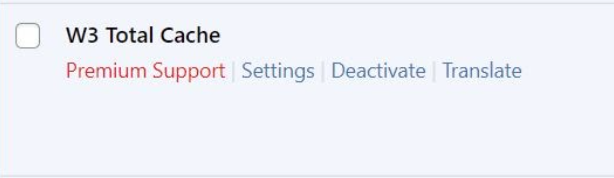
ถัดไป คุณจะเห็นคู่มือการตั้งค่า กด Next เพื่อรับการตั้งค่า Page Cache เรียกใช้การทดสอบ และเลือกตัวเลือกการจัดเก็บข้อมูลที่แสดงประสิทธิภาพที่ดีที่สุด
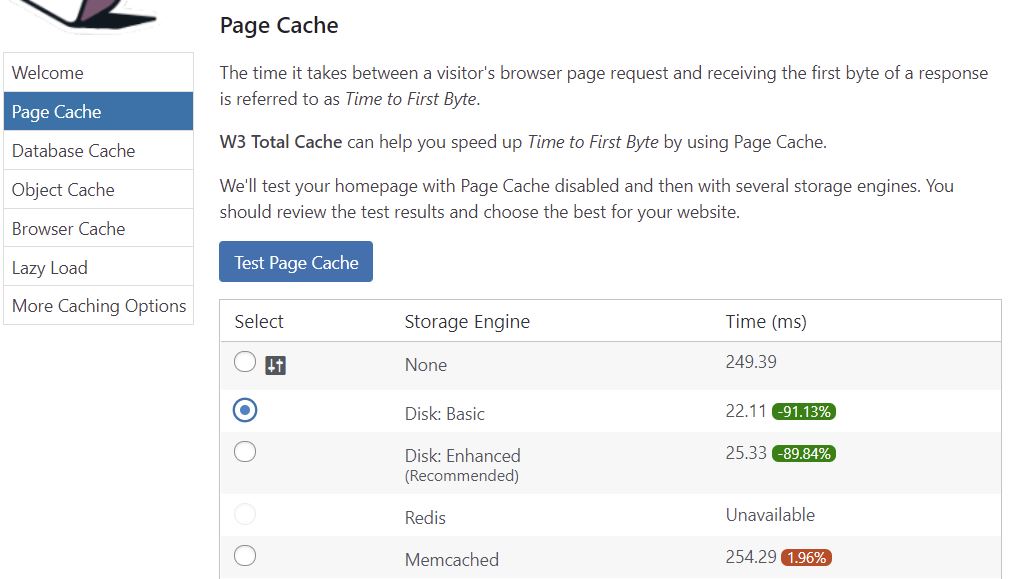
ถัดไป เพียงทำตามขั้นตอนที่แนะนำเพื่อกำหนดการตั้งค่าที่คล้ายคลึงกัน เช่น Database Cache, Object Cache และอื่นๆ โดยรวมแล้ว เราใช้เวลาประมาณ 7-8 นาทีในการดำเนินการตามขั้นตอนและตั้งค่าการแคชให้เสร็จสิ้น
ประสิทธิภาพของเว็บไซต์ด้วย W3 Total Cache
เมื่อพิจารณาว่าการกำหนดค่าพื้นฐานใช้เวลานานเท่าใดจึงจะเสร็จสมบูรณ์ เราคาดว่าประสิทธิภาพจะดีขึ้นอย่างมาก
แน่นอน ทั้งสิ่งนี้และ Jetpack Boost เป็นปลั๊กอินฟรี แม้ว่า Boost จะมีเวลาการตั้งค่าที่รวดเร็วเป็นพิเศษ และตัวเลขที่ดีขึ้นหลังการทดสอบ นำหน้า W3 Total Cache ประมาณหนึ่งในสิบในทุกหมวดหมู่ แม้ว่า 0.88 (FCP) และ 1.97 (LCP) ไม่ได้แย่ แต่ก็ไม่เหมาะกับ Boost
5. WP-เพิ่มประสิทธิภาพ
WP-Optimize เป็นอีกหนึ่งโซลูชันที่รู้จักกันดีในหมู่ปลั๊กอินแคชที่ดีที่สุดสำหรับ WordPress มันเริ่มต้นเป็นเครื่องมือเพิ่มประสิทธิภาพฐานข้อมูล แต่ได้เพิ่มคุณสมบัติการแคชให้กับข้อเสนอหลัก
ด้วยเหตุนี้ ตอนนี้จึงเป็นโซลูชันแบบครบวงจรในการเปิดใช้งานการแคชบนเว็บไซต์ของคุณ เพิ่มประสิทธิภาพฐานข้อมูล และบีบอัดรูปภาพ
มันเต็มไปด้วยคุณสมบัติที่จำเป็น เช่น แคชเฉพาะอุปกรณ์ การโหลดแคชล่วงหน้า กฎการยกเว้นแคชขั้นสูง แคชของเบราว์เซอร์ และการลดขนาด CSS, HTML และ JavaScript
การตั้งค่า WP-Optimize
เมื่อคุณเปิดใช้งานปลั๊กอิน WP-Optimize แล้ว ให้ไปที่ WP-Optimize > Cache > Enable Page Caching บันทึกการตั้งค่า
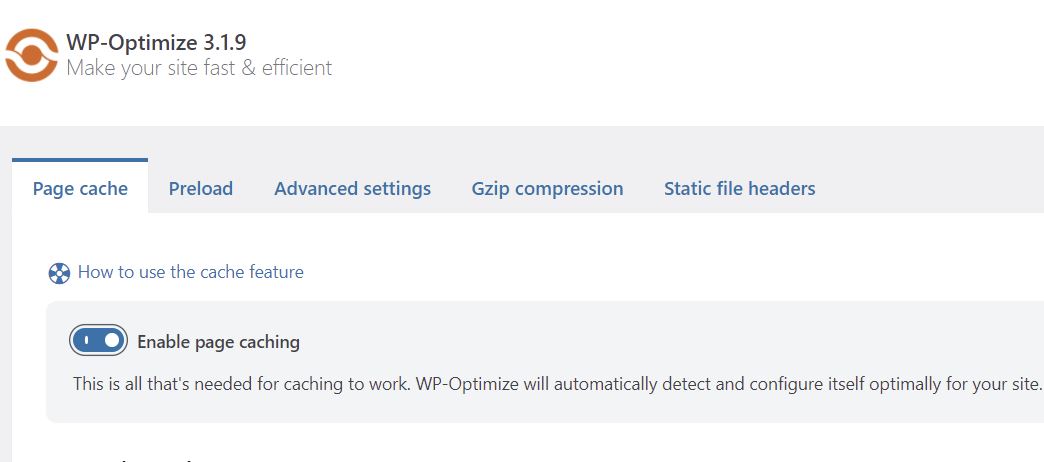
อย่างไรก็ตาม โปรดทราบว่าหน้าของคุณจะถูกแคชเฉพาะเมื่อผู้ใช้เข้าชมเท่านั้น หากต้องการแคชหน้าเว็บในทันที คุณจะต้องดำเนินการอีกหนึ่งขั้นตอน - โหลดหน้าเว็บล่วงหน้า
ทีมงานของเราใช้เวลาสองสามนาทีพิเศษในการแก้ปัญหานี้ เนื่องจากเอกสารประกอบทำให้เข้าใจผิดเล็กน้อย มันระบุว่าหน้าต่างๆ จะเริ่มแคชทันทีที่เราเปิดใช้งานการแคช ซึ่งไม่ใช่กรณีนี้
ในการโหลดหน้าล่วงหน้า ให้ไปที่แท็บ โหลดล่วงหน้า ถัดจากแท็บ แคชหน้า แล้วคลิก เรียกใช้ ทันที
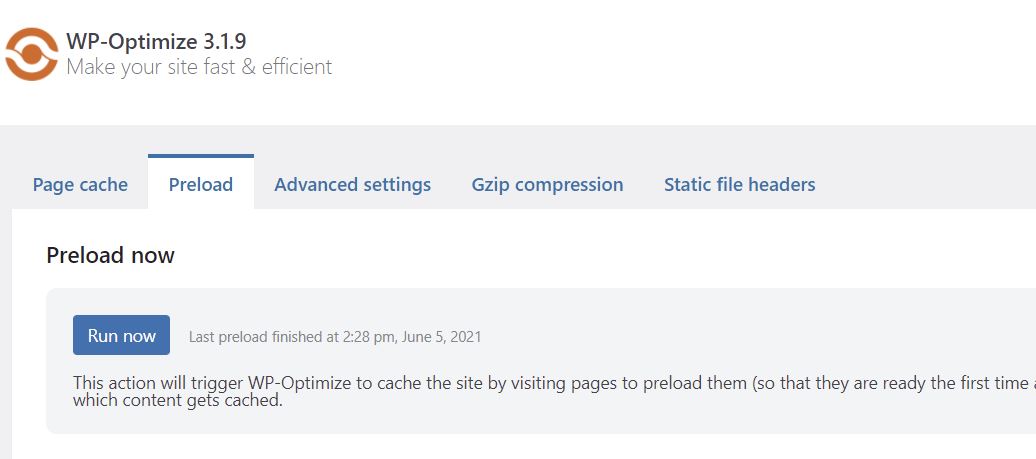
กระบวนการโหลดล่วงหน้าอาจใช้เวลาประมาณ 5–15 นาที ทั้งนี้ขึ้นอยู่กับจำนวนหน้าที่คุณมีบนเว็บไซต์ของคุณ
เวลาทั้งหมดตั้งแต่การเปิดใช้งานไปจนถึงการเปิดใช้งานแคชและการค้นหาขั้นตอนการโหลดล่วงหน้าคือประมาณ 5 นาที ซึ่งยาวนานกว่าปลั๊กอินอื่นๆ ที่เราได้ทดสอบไปแล้ว
ประสิทธิภาพของเว็บไซต์ด้วย WP-Optimize
เป็นรูปแบบที่เราเคยเห็นมา แต่ตัวเลขประสิทธิภาพสำหรับ WP-Optimize ไม่สามารถต้านทาน Boost ได้จากเว็บไซต์สุ่มทั้งหมด 1,000 แห่งที่เราทดสอบ ผลลัพธ์เช่น 0.91 ทำให้ WP-Optimize อยู่หลังบูสต์ประมาณ 0.15 วินาที
แม้ว่าปลั๊กอินจะทำงานได้ดีกว่ามากเมื่อใช้ LCP แต่ก็ยังล้าหลัง Boost อันที่จริง มันใกล้เคียงกับเกณฑ์มาตรฐานสองวินาทีสำหรับ LCP ในขณะที่ Boost นั้นไม่อยู่ใกล้เลย
6. นกฮัมมิ่งเบิร์ด
Hummingbird พัฒนาโดย WPMU DEV เป็นรายการที่สร้างขึ้นในพื้นที่ความเร็วของ WordPress
ความสามารถในการแคชประกอบด้วยการแคชเบราว์เซอร์ การแคชหน้า การแคช RSS และการแคช Gravatar นอกจากนี้ยังรวมเข้ากับ CDN เช่น Cloudflare
Hummingbird เป็นหนึ่งในปลั๊กอินที่มีคุณสมบัติหลากหลายที่สุด อย่างไรก็ตาม หากคุณเป็นผู้ใช้ WordPress ระดับเริ่มต้น ตัวเลือกต่างๆ อาจล้นหลาม
ในขณะที่ Hummingbird พยายามทำแผนที่และอธิบายทุกอย่างเมื่อเปิดใช้งาน คุณอาจไม่ได้ภาพที่ชัดเจนว่าคุณต้องทำหรือใช้อะไรบ้าง
การตั้งค่า Hummingbird
เมื่อติดตั้งและเปิดใช้งานปลั๊กอินในแดชบอร์ดผู้ดูแลระบบ WordPress แล้ว ให้ไปที่ Hummingbird > Caching > Page Caching เพื่อเปิดคุณสมบัติการแคช คลิก เปิดใช้งาน
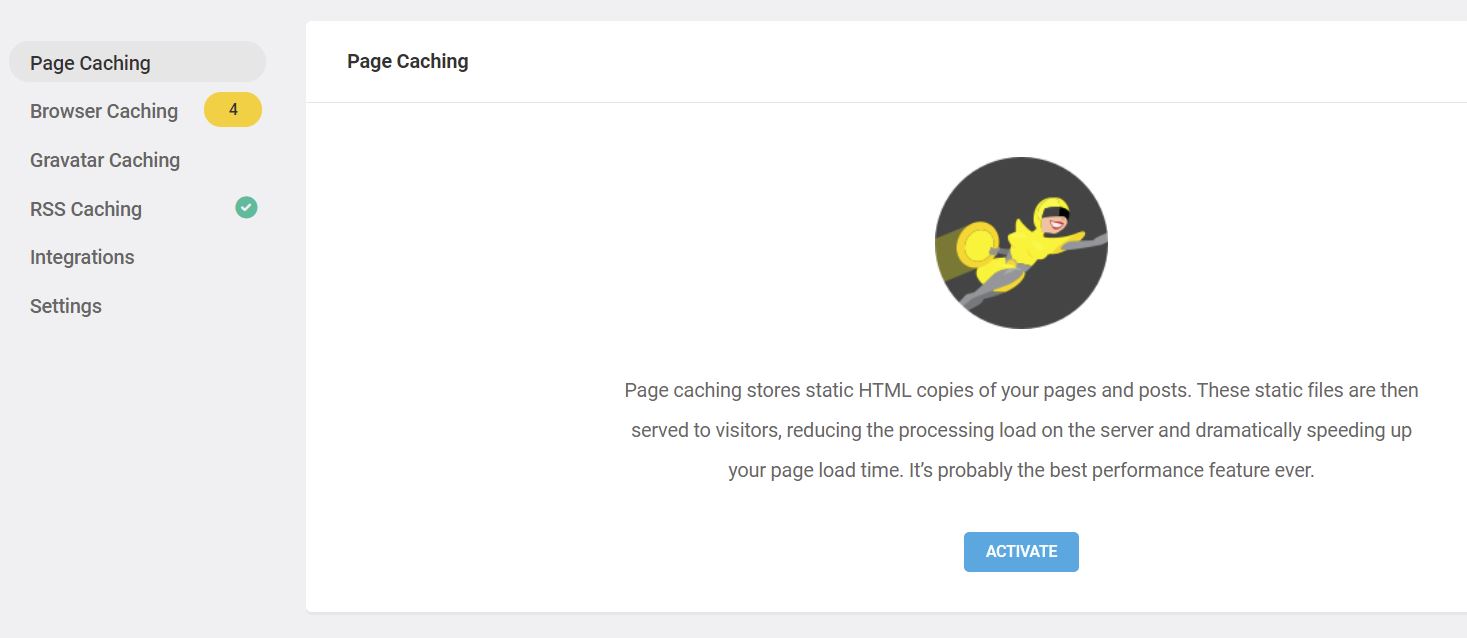
จากที่นั่น คุณสามารถกำหนดค่าตัวเลือกต่างๆ เช่น แคชโหลดล่วงหน้า ยกเว้นบางหน้าหรือโพสต์ และเปิดใช้งานการแคชสำหรับอุปกรณ์มือถือ ถัดไป มีส่วนแยกต่างหากสำหรับการแคชเบราว์เซอร์และการแคชรูปแบบอื่นๆ
มีการตั้งค่ามากมายให้อ่านและทำความเข้าใจทีละรายการ ดังนั้นเราจะใช้การตั้งค่าเริ่มต้นและดูว่าประสิทธิภาพเปลี่ยนแปลงไปอย่างไร ด้วยการกำหนดค่าเริ่มต้น เวลาในการตั้งค่าจะน้อยกว่าสองนาที
ประสิทธิภาพของเว็บไซต์ด้วย Hummingbird
แม้ว่า Hummingbird จะเป็นผู้เชี่ยวชาญในด้านปลั๊กอินความเร็วของ WordPress แต่ก็ไม่สามารถแตะตัวเลขของ Jetpack Boost เหนือขนาดตัวอย่างแบบสุ่มของเราได้
เมื่อเทียบกับ Jetpack Boost มันอยู่หลังเกือบ สามในสิบ Largest Contentful Paint โดดเด่นด้วยความแตกต่างระหว่าง Hummingbird และ Boost เกือบครึ่งวินาที
ไม่มีการแข่งขันสำหรับการเปรียบเทียบนี้ และ Boost ได้ตัดปีกของ Hummingbird ในด้านประสิทธิภาพ การใช้งาน และราคา
ผลลัพธ์อยู่ใน: ปลั๊กอินความเร็ว WordPress ที่ดีที่สุดคืออะไร?
ในบทความนี้ เราได้ทดสอบปลั๊กอินความเร็วที่ดีที่สุด 6 ตัวสำหรับ WordPress สิ่งเหล่านี้ส่วนใหญ่ ยกเว้น WP Rocket มีอยู่ใน WordPress Plugin Directory โดยไม่มีค่าใช้จ่าย
เนื่องจากคุณสามารถใช้เวลาสองนาทีในการติดตั้งปลั๊กอิน Jetpack Boost ฟรี ผลตอบแทนจากการลงทุน (ROI) นั้นน่าทึ่งมาก
Jetpack Boost เอาชนะปลั๊กอินอื่น ๆ ทุกตัว - บางตัวมีประสิทธิภาพที่ยอดเยี่ยม - ในทุกพื้นที่ Boost มอบคุณค่าที่น่าดึงดูด: การเพิ่มความเร็วไซต์ของคุณอย่างมีนัยสำคัญ และการตั้งค่าที่ง่ายดาย ตัวเลขแสดงให้เห็นว่า Boost นั้นดีที่สุดในทุกด้าน สำหรับบางตัววัดนั้นดีกว่าค่าเฉลี่ยถึง 18 เปอร์เซ็นต์
ผู้ชนะที่แท้จริงของการทดลองเพื่อค้นหาปลั๊กอินความเร็วที่ดีที่สุดสำหรับ WordPress ไม่ใช่ปลั๊กอิน แต่เป็นผู้เข้าชมเว็บไซต์ของคุณ การให้เข้าถึงไซต์ของคุณเร็วขึ้น จะเป็นการเปิดทางให้ผู้ใช้ได้รับประสบการณ์ที่ยอดเยี่ยม และส่งผลให้มี Conversion เพิ่มขึ้น
